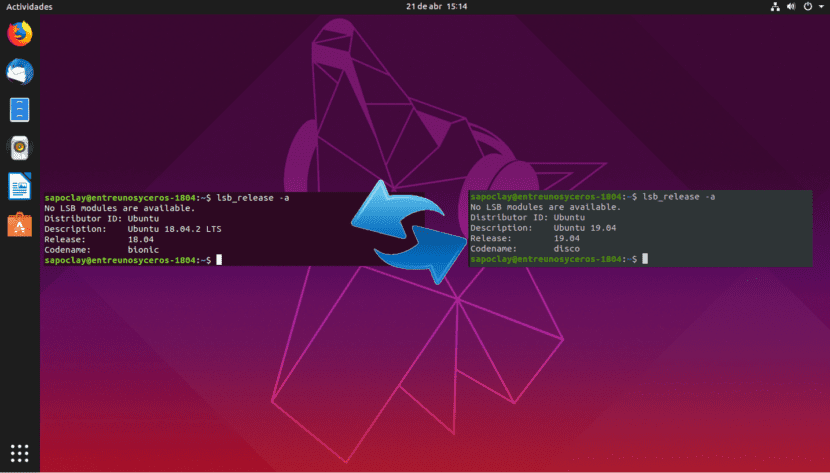
Στις ακόλουθες γραμμές θα ρίξουμε μια ματιά πώς μπορούμε να αναβαθμίσουμε από το Ubuntu 18.04 σε Ubuntu 19.04 απευθείας από το τερματικό. Σε ένα άρθρο πριν από λίγες μέρες, ένας συνάδελφος μας εξήγησε πώς να αναβαθμίσετε το Ubuntu 18.04 και το Ubuntu 18.10 σε Ubuntu 19.04. Ωστόσο, επειδή το Ubuntu 18.10 εξακολουθεί να υποστηρίζεται, οι χρήστες της έκδοσης 18.04 πρέπει πρώτα να ενημερώσουν στην έκδοση 18.10 και να ακολουθήσουν την ίδια διαδικασία για ενημέρωση στην έκδοση 19.04.
Κάτι που νομίζω ότι πρέπει να θυμάστε, είναι αυτό Ubuntu 19.04 Disk Dingo είναι μια κανονική εκκίνηση. Αυτό σημαίνει ότι είναι μία από αυτές τις εκδόσεις έχετε υποστήριξη για 9 μήνες. Κατά τη γνώμη μου, οι χρήστες που χρησιμοποιούν το Ubuntu για καθημερινή δουλειά θα πρέπει ενδεχομένως να παραμείνουν στην έκδοση LTS, αλλά αυτό είναι θέμα γεύσης. Για αυτό το παράδειγμα πρόκειται να χρησιμοποιήσω μια εικονική μηχανή Ubuntu 18.04, δεδομένου ότι πάντα προτιμούσα τη μετακίνηση μεταξύ των εκδόσεων LTS στις ομάδες εργασίας μου.
Όπως ανέφερε ο συνάδελφος στο άρθρο του για το πώς αναβάθμιση σε Ubuntu 19.04Εάν οι χρήστες του Ubuntu 18.04 ακολουθήσουν την τυπική διαδικασία αναβάθμισης, θα τους ζητηθεί πρώτα να αναβαθμίσουν στην έκδοση 18.10. Αυτό οφείλεται στο γεγονός ότι το Ubuntu 18.10 δεν έχει φτάσει ακόμη στο τέλος της ωφέλιμης ζωής του. Αφού το Ubuntu 18.10 φτάσει στο τέλος της ωφέλιμης ζωής του τον Ιούλιο του 2019, οι χρήστες του Ubuntu 18.04 θα μπορούν να κάνουν αναβάθμιση απευθείας στο 19.04, ακολουθώντας την τυπική διαδικασία αναβάθμισης..
Με αυτό είπε, στη συνέχεια θα δούμε πώς μπορούμε αναβαθμίστε από το Ubuntu 18.04 απευθείας στο Ubuntu 19.04 από τη γραμμή εντολών, παρακάμπτοντας το Ubuntu 18.10. Εάν δεν θέλετε να περιμένετε 3 μήνες ή δεν έχετε χρόνο να ενημερώσετε δύο φορές, μπορείτε να ακολουθήσετε τις παρακάτω οδηγίες.
Πώς να κάνετε αναβάθμιση από το Ubuntu 18.04 σε Ubuntu 19.04 απευθείας από το τερματικό
Στις ακόλουθες γραμμές πρόκειται να αλλάξτε τη διαδρομή ενημέρωσης που μας δίνει η Canonical από προεπιλογή. Η έκδοση του Ubuntu που χρησιμοποιώ για αυτό το παράδειγμα είναι:

Πρώτα, εκτελέστε την ακόλουθη εντολή για να αναβάθμιση υπάρχοντος λογισμικού. Είναι σημαντικό να δοθεί προσοχή Εάν έχει εγκατασταθεί νέος πυρήνας κατά την εκτέλεση αυτής της εντολής, πρέπει να κάνετε επανεκκίνηση για να συνεχίσετε με τη διαδικασία ενημέρωσης. Σε ένα τερματικό (Ctrl + Alt + T) γράφουμε:
sudo apt update && sudo apt upgrade
Συνεχίζουμε να το διασφαλίζουμε αυτό έχουμε εγκαταστήσει το πακέτο ενημέρωσης-διαχειριστή-πυρήνα πληκτρολογώντας στο ίδιο τερματικό:
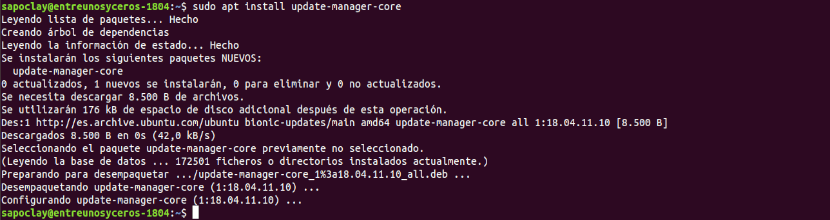
sudo apt install update-manager-core
Το επόμενο πράγμα που θα κάνουμε είναι επεξεργασία αρχείου διαμόρφωσης χρησιμοποιώντας το πρόγραμμα επεξεργασίας κειμένου της γραμμής εντολών που προτιμάτε:
sudo vi /etc/update-manager/release-upgrades
Στο κάτω μέρος αυτού του αρχείου, αλλάξτε την τιμή αιτήματος από "lts" ένα "κανονικός".
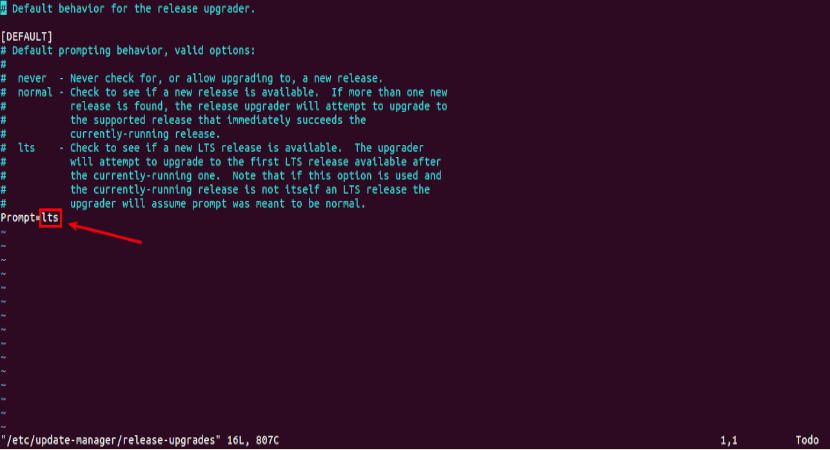
Prompt=normal
Μέχρι το τέλος, αποθηκεύστε το αρχείο και βγείτε από τον επεξεργαστή κειμένου.
Απενεργοποίηση πηγών τρίτων
Τότε πρέπει να εκτελέσουμε την ακόλουθη εντολή αλλάξτε όλες τις εμφανίσεις βιονικού σε δίσκο στο αρχείο /etc/apt/sources.list. Βιονικός είναι το όνομα για το Ubuntu 18.04, ενώ ντίσκο είναι το όνομα για το Ubuntu 19.04.
sudo sed -i 's/bionic/disco/g' /etc/apt/sources.list
Εάν έχετε προσθέσει αποθετήρια τρίτων στο αρχείο /etc/apt/sources.list και στον κατάλογο /etc/apt/sources.list.d/, απενεργοποιήστε όλα τα αποθετήρια τρίτων. Θα μπορείτε να το κάνετε αυτό σχολιάζοντας κάθε γραμμή του αρχείου, προσθέτοντας το σύμβολο # στην αρχή. Όταν τελειώσετε, αποθηκεύστε το αρχείο.
ενημέρωση
Αφού απενεργοποιήσετε τα αποθετήρια τρίτων, εκτελέστε τις ακόλουθες εντολές ενημέρωση πηγών λογισμικού. Θα ενημερώσουμε επίσης το λογισμικό στην πιο πρόσφατη διαθέσιμη έκδοση στο αποθετήριο Ubuntu 19.04. Αυτό το βήμα είναι γνωστό ως μια ελάχιστη ενημέρωση:
sudo apt update sudo apt upgrade
Μετά την ολοκλήρωση της ελάχιστης ενημέρωσης, εκτελέστε την ακόλουθη εντολή ξεκινήστε την πλήρη ενημέρωση:
sudo apt dist-upgrade
Τώρα μπορείς αφαιρέστε παρωχημένα / περιττά πακέτα λογισμικού από το σύστημα Ubuntu:
sudo apt autoremove && sudo apt clean
Για να τελειώσετε επανεκκινήστε το σύστημα:
sudo reboot now
Μόλις επανεκκινήσετε, μπορείτε να ανοίξετε το παράθυρο του τερματικού και ελέγξτε την έκδοση του Ubuntu με την εντολή:
lsb_release -a
Θα πρέπει να δείτε κάτι σαν το εξής:

Και με αυτό θα έχουμε ενημερώσει Ubuntu 18.04 απευθείας στο Ubuntu 19.04 δεν χρειάζεται να ενημερώσετε δύο φορές ή περιμένετε να διακοπεί το Ubuntu 18.10.
Προσπάθησα να το κάνω, είχα τον πρώτο μου πανικό πυρήνα, 🙂
Χρησιμοποιείται για την ενημέρωσή του έχοντας εγκατεστημένο το W10 στον ίδιο δίσκο και το σέβεται;
Λειτουργεί σούπερ !!
Εξαιρετικά, δούλεψε.
Ένα ερώτημα, έχω ένα asus ryzen 5 με μια κάρτα γραφικών radeon vega γραφικών και μόλις ενημέρωσα το Ubuntu σε αυτόν, ακολουθώ αυτήν την ανάρτηση. Όταν ξεκινά ο υπολογιστής, όταν ξεκινά το Ubuntu, μου δείχνει μια μωβ οθόνη που διαρκεί το πολύ για 3 δευτερόλεπτα. Κατά την αναζήτηση στο Διαδίκτυο, είπαν ότι ήταν για τα προγράμματα οδήγησης κάρτας βίντεο, τα οποία σύμφωνα με όσα έπρεπε να τα διαμορφώσω, η αλήθεια είναι ότι δεν ξέρω πώς να το κάνω αυτό. Στη συνέχεια, έλαβα μια άλλη απάντηση λέγοντας ότι αν ενημερώσω το ubuntu στην έκδοση 19.04 το σφάλμα θα μπορούσε πιθανώς να διορθωθεί, αλλά συνεχίζει να παίρνει.
Έχετε κάποιος από εσάς ιδέες για το πώς να το διορθώσετε;
Σας ευχαριστώ και θα σας ήμουν πραγματικά ευγνώμων αν με βοηθήσετε.
Γεια σας, ξέρω ότι έχουν ήδη συμβεί αρκετοί μήνες, αλλά η απάντηση μπορεί να είναι χρήσιμη σε κάποιον, είναι πρόβλημα με το ACPI, αυτό που πρέπει να κάνετε είναι να εισαγάγετε τις επιλογές εκκίνησης και να πατήσετε το γράμμα "e" τώρα θα επεξεργαστούμε τη γραμμή που λέει το linux και θα βάλετε pci = np acpi. με αυτό θα ξεκινήσει
Εξαιρετική αναφορά, απλή, πρακτική και εύκολη. Συγχαρητήρια
στο τέλος πρέπει να το επιστρέψω από το κανονικό σε lts ??
Κανένας φίλος, επειδή η έκδοση 19.04 δεν είναι έκδοση LTS αλλά μια ΚΑΝΟΝΙΚΗ έκδοση, ελπίζω να σας βοήθησα! 🙂
Δούλεψε τέλεια, ο Θεός να σε ευλογεί,
Σας ευχαριστώ πολύ.
Γεια σας, τα αρχεία μου διατρέχουν κίνδυνο εάν ενημερώσω; Με άλλα λόγια, πρέπει να υποστηρίξω απαραίτητα;
Σας ευχαριστώ πολύ για την ανάρτηση, τώρα έχω Disco Dingo στον υπολογιστή μου.
Κατά τη στιγμή της ενημέρωσης, τα στυλ του Finder είχαν καταστραφεί. για να δείτε περισσότερες λεπτομέρειες, μπορείτε να δείτε τον ακόλουθο σύνδεσμο της ερώτησης στο stackoverflow
https://es.stackoverflow.com/questions/319155/como-arreglo-los-estilos-del-buscador-de-ubuntu